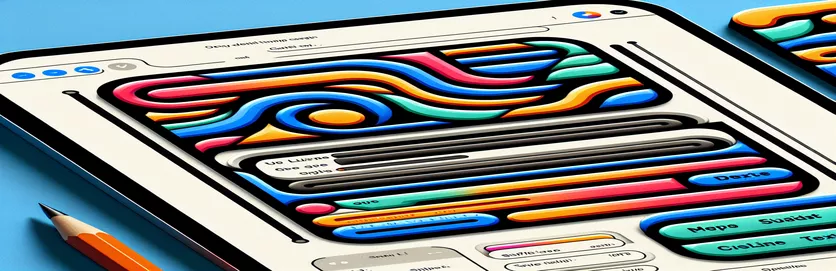إتقان SwiftUI: محرر النصوص التصميمي وTextField من أجل الاتساق
يعد SwiftUI إطارًا قويًا لبناء برامج macOS، ولكنه يقوم أيضًا بتزيين مكونات محددة، مثل حقل النص و محرر النص، يمكن أن يكون تحديًا في كثير من الأحيان. عند تصميم النماذج، قد ترغب في أن يكون لهذين الحقلين مظهر موحد. ومع ذلك، تحقيق هذا مع محرر النص ليس دائمًا واضحًا. قد تجعلك طريقة التصميم الافتراضية في تعليمات Apple تتساءل عما إذا كنت تفعل ذلك بشكل صحيح.
ال حقل النص يبدو من السهل التصميم، ولكن التعامل مع محرر النص يطرح المزيد من التعقيدات بشكل مناسب. ربما واجهت مشاكل في ربط النص بشكل صحيح، خاصة عند استخدام الأنماط المخصصة. هناك مشكلة شائعة وهي الاضطرار إلى تمرير نفس متغير الربط عدة مرات، وهو ما لا يبدو أنه أفضل إجابة.
في هذا المنشور، سنبحث في كيفية تصميم النمط بكفاءة محرر النص مكون في SwiftUI والتعامل مع المشكلات المتعلقة باستخدام TextEditorStyle. سننظر أيضًا في كيفية الوصول إلى التكوينات وتعديلها بشكل صحيح عند استخدام المعدلات على هذه العناصر.
في الختام، سوف تفهم كيفية تصميم كليهما حقل النص و محرر النص بطريقة متسقة. سيؤدي هذا إلى تحسين تجربة واجهة المستخدم لتطبيقك من خلال ضمان ظهور مكونات النموذج بشكل أنيق واحترافي طوال الوقت.
كيفية تصميم محرر النصوص SwiftUI بشكل صحيح باستخدام الأنماط المخصصة
يستخدم هذا الأسلوب بنية SwiftUI معيارية وقابلة لإعادة الاستخدام لتصميم محرر النص و حقل النص. وهو يركز على إنشاء أنماط محرر مخصصة لإدارة رؤية الحدود وربط النص.
import SwiftUIstruct FlippableFieldEditorStyle: TextEditorStyle {@Binding var isBordered: Bool@Binding var text: Stringfunc makeBody(configuration: Configuration) -> some View {TextEditor(text: $text).modifier(BaseTextEntryModifier(isBordered: $isBordered)).frame(maxHeight: 100)}}struct ContentView: View {@State private var isEditing = false@State private var textEntry = "Enter text here"var body: some View {TextEditor(text: $textEntry).textEditorStyle(FlippableFieldEditorStyle(isBordered: $isEditing,text: $textEntry))}}
نهج بديل باستخدام معدّلات العرض للتصميم المخصص
هذه التقنية تحل المشكلة عن طريق الاستفادة سويفتويي عرض المعدلات لتطبيق التصميم الموحد عبر كليهما محرر النص و حقل النص، مع التركيز على معدّل الحدود المشتركة.
import SwiftUIstruct BaseTextEntryModifier: ViewModifier {@Binding var isBordered: Boolfunc body(content: Content) -> some View {content.padding(10).border(isBordered ? Color.gray : Color.clear, width: 1)}}struct ContentView: View {@State private var isEditing = false@State private var textEntry = "Enter text here"var body: some View {VStack {TextField("Placeholder", text: $textEntry).modifier(BaseTextEntryModifier(isBordered: $isEditing))TextEditor(text: $textEntry).modifier(BaseTextEntryModifier(isBordered: $isEditing))}}}
الجمع بين أنماط TextEditor وTextField عبر المكونات المخصصة
يأخذ هذا الحل منهجًا معياريًا من خلال تطوير مخصص قابل لإعادة الاستخدام سويفتويي المكون الذي يطبق نفس النمط على كليهما حقل النص و محرر النص مع الحفاظ على وضوح الكود.
import SwiftUIstruct CustomTextFieldView: View {@Binding var text: String@Binding var isBordered: Boolvar body: some View {TextField("Enter text", text: $text).modifier(BaseTextEntryModifier(isBordered: $isBordered))}}struct CustomTextEditorView: View {@Binding var text: String@Binding var isBordered: Boolvar body: some View {TextEditor(text: $text).modifier(BaseTextEntryModifier(isBordered: $isBordered))}}struct ContentView: View {@State private var isEditing = false@State private var textEntry = "Enter text here"var body: some View {VStack {CustomTextFieldView(text: $textEntry, isBordered: $isEditing)CustomTextEditorView(text: $textEntry, isBordered: $isEditing)}}}
استكشاف التخصيص المتقدم لـ SwiftUI TextEditor
بينما ناقشنا التخصيص الأساسي، هناك عنصر مهم آخر في تصميم SwiftUI يجب على المطورين مراعاته: إدارة المحتوى الديناميكي. مثل محرر النص يُستخدم بشكل متكرر لإدخال النص متعدد الأسطر، ويصبح من الضروري إدارة القياس وتناسب المحتوى. تحدث مشكلة شائعة عندما يقوم المستخدم بإدخال محتوى طويل. وبدون التحكم الكافي في التخطيط، فإن محرر النص يمكن أن ينشئ سلوكًا غير متوقع في واجهة المستخدم. لإدارة التحجيم الديناميكي بشكل أفضل، استخدم قيودًا مثل frame(maxHeight:) و GeometryReader.
حالة استخدام أخرى مثيرة للاهتمام هي التعامل مع التحقق من الصحة والتعليقات. في النماذج، تحتاج في كثير من الأحيان إلى تقديم تعليقات المستخدمين بناءً على مدخلاتهم داخل محرر النص. يمكنك تصميم المحرر بشكل مشروط عن طريق إنشاء أدوات التحقق المخصصة التي تتحقق من طول النص أو تكتشف الأحرف المحظورة. باستخدام .foregroundColor المعدل، يمكنك تغيير لون النص ديناميكيًا إلى اللون الأحمر إذا تجاوز المستخدم حدًا معينًا لعدد الأحرف. وهذا مفيد بشكل خاص للتطبيقات الحساسة للبيانات، مثل نماذج التسجيل أو مناطق التعليق.
وأخيرًا، يعد التحكم في سلوك لوحة المفاتيح في نماذج macOS أمرًا بالغ الأهمية. على عكس منصات الأجهزة المحمولة، يسمح نظام macOS للمطورين بتغيير كيفية عمل لوحة المفاتيح أثناء العمل باستخدام محرر النصوص. قد ترغب في استخدام التمرير التلقائي عندما يكبر النص لإبقاء المؤشر مرئيًا. دمج .onAppear و .onDisappear يمكن أن تساعد المعدلات في المراقبة عندما محرر النص يتم استخدامه بنشاط. تعمل هذه التفاصيل على تحسين تجربة المستخدم والتأكد من أن النماذج الخاصة بك قوية وعملية.
الأسئلة والحلول الشائعة لتصميم SwiftUI TextEditor
- كيف يمكنني تخصيص حدود TextEditor؟
- لضبط مظهر الحدود TextEditor، استخدم معدّل عرض مخصص مثل BaseTextEntryModifier. يتيح لك هذا ضبط رؤية الحدود الديناميكية بناءً على حالات مثل التحرير.
- هل يمكنني تحديد ارتفاع TextEditor؟
- نعم يمكنك استخدام frame(maxHeight:) معدل للحد من ارتفاع TextEditor، مما يمنعها من النمو إلى الأبد بكميات كبيرة من النص.
- كيف أقوم بتحديث محتوى TextEditor ديناميكيًا؟
- ربط المتغير بـ text ملكية TextEditor يتيح تغيير محتوى المحرر في الوقت الفعلي حسب مدخلات المستخدم.
- كيف أتعامل مع التحقق من الصحة في SwiftUI TextEditor؟
- لإضافة التحقق المخصص، استخدم onChange المعدل لملاحظة التغييرات في TextEditor وتحديث العرض وفقًا لقواعد محددة، مثل قيود الأحرف.
- هل من الممكن إضافة حشوة داخل TextEditor؟
- نعم يمكنك استخدام padding() معدّل لإنشاء تباعد داخل TextEditor، زيادة إمكانية قراءة النص والتخطيط.
الأفكار النهائية حول تخصيص TextEditor في SwiftUI
تحقيق التصميم المتسق عبر حقل النص و محرر النص قد يكون استخدام SwiftUI أمرًا صعبًا، ولكنه ممكن باستخدام مكونات مخصصة. باستخدام معدلات العرض مثل BaseTextEntryModifier يساعد المطورين على الحفاظ على الاتساق البصري وتسهيل تعديلات الواجهة المستقبلية.
التركيز على النمطية والاستفادة منها TextEditorStyle يضمن رمزًا قابلاً لإعادة الاستخدام وسهل الصيانة. لا تعمل هذه الحلول على تحسين واجهة المستخدم فحسب، بل تعمل أيضًا على تحسين تجربة المستخدم بأكملها من خلال توفير حقول إدخال نص سريعة الاستجابة وقابلة للتكيف.
المراجع ومزيد من القراءة
- يستكشف SwiftUI TextEditorStyle وخيارات التصميم المخصصة المتوفرة في الوثائق الرسمية. تعلم المزيد في وثائق مطور أبل .
- يوفر نظرة متعمقة حول استخدام المعدلات والتكوينات في سويفتويي لأسلوب إدخالات النص. اقرأ المزيد في القرصنة مع سويفت .
- يغطي التقنيات المتقدمة للتعامل مع مدخلات المستخدم والتحقق من صحتها في نماذج SwiftUI، المتوفرة على سويفت مع ماجد .